Vous rencontrez des difficultés pour accéder à votre Mac, que ce soit à cause d’un mot de passe oublié ou pour d’autres motifs ? Pas de panique ! Il est tout à fait possible de retrouver l’accès à votre appareil, même si vous êtes bloqué. Nous allons vous guider à travers les différentes solutions qui s’offrent à vous.
1. Réinitialiser votre mot de passe Mac avec votre identifiant Apple
Si votre identifiant Apple est lié à votre compte utilisateur Mac, vous pouvez l’utiliser pour réinitialiser votre mot de passe. Voici la marche à suivre :
- Cliquez sur le point d’interrogation (?) situé à côté du champ de saisie du mot de passe sur l’écran de connexion.
- Ensuite, sélectionnez « Réinitialiser avec votre identifiant Apple ».
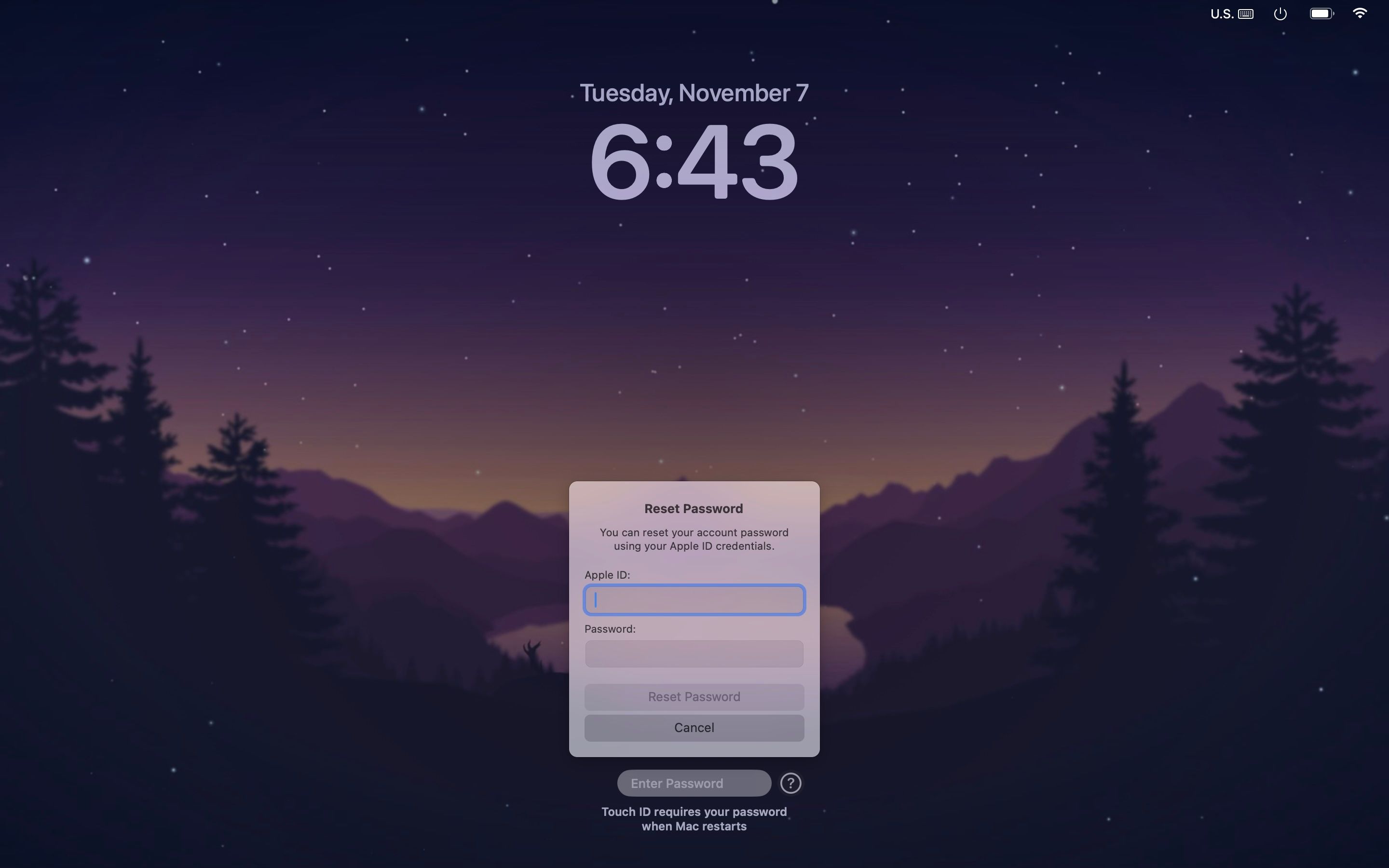
- Dans la fenêtre qui apparaît, saisissez votre adresse e-mail et votre mot de passe Apple.
- Suivez les instructions pour réinitialiser le mot de passe de votre compte Mac.
Si vous ne voyez pas le point d’interrogation, maintenez le bouton d’alimentation enfoncé jusqu’à ce que votre Mac s’éteigne. Redémarrez-le et suivez les étapes ci-dessus.
Vous pouvez également réinitialiser le mot de passe en démarrant votre Mac en mode de récupération :
- Maintenez le bouton d’alimentation enfoncé jusqu’à ce que les options de démarrage s’affichent.
- Choisissez « Options » puis cliquez sur « Continuer ».
- Dans la fenêtre de connexion, sélectionnez « Mot de passe oublié ? ».
- Entrez les informations demandées et suivez les indications pour récupérer votre mot de passe.
Si vous avez également oublié le mot de passe de votre identifiant Apple, consultez notre guide dédié à la réinitialisation de l’identifiant Apple.
2. Utiliser un autre compte administrateur
Si vous aviez configuré un autre compte administrateur sur votre Mac, vous avez de la chance. Vous pouvez vous connecter à ce compte et modifier le mot de passe du compte auquel vous essayez d’accéder. Voici comment procéder :
- Rendez-vous dans les réglages du système, puis dans « Utilisateurs et groupes ».
- Cliquez sur le bouton d’information (i) situé à côté du compte que vous souhaitez modifier.
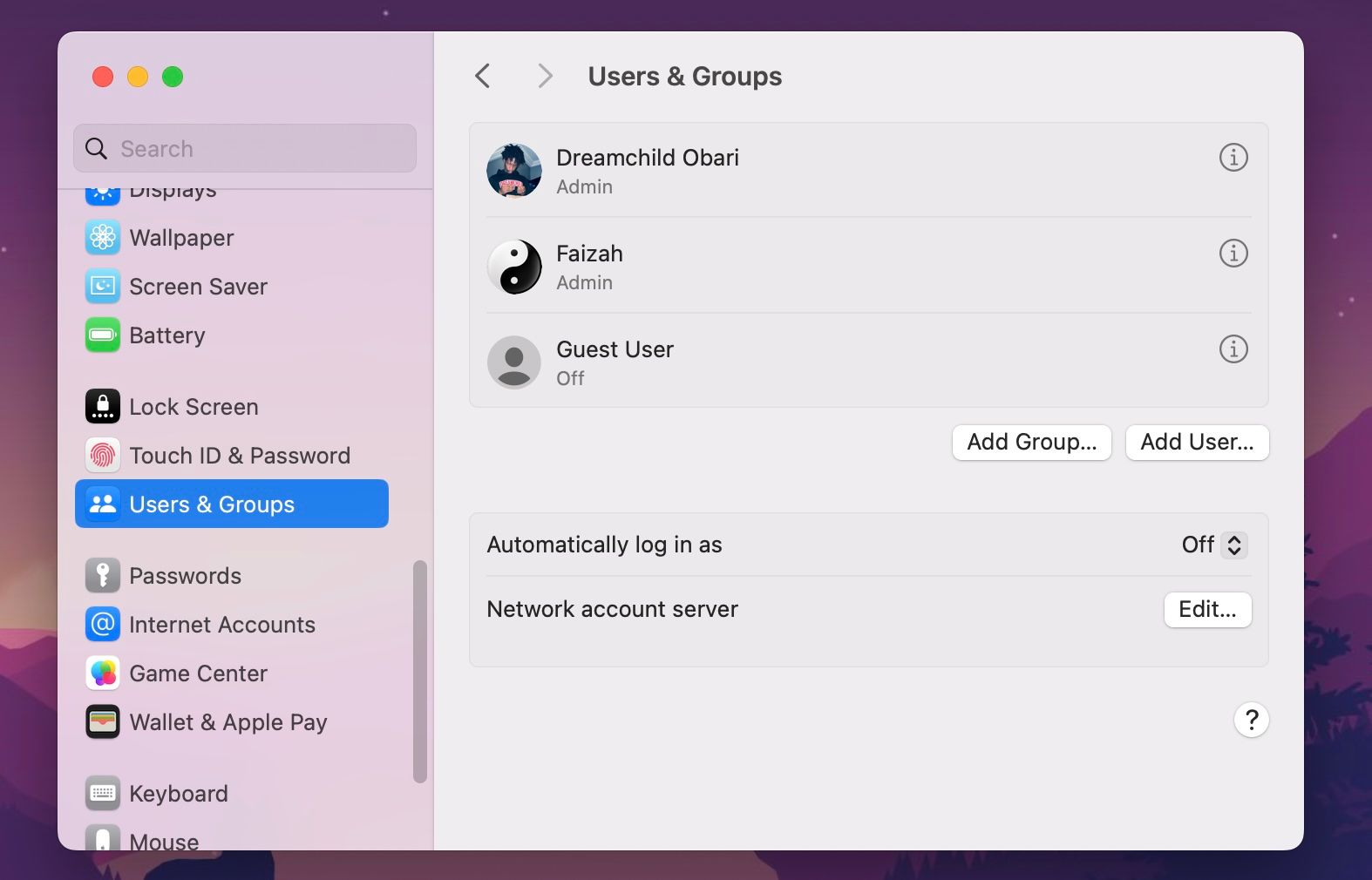
- Cliquez sur « Réinitialiser » dans la section « Mot de passe » de la sous-fenêtre.
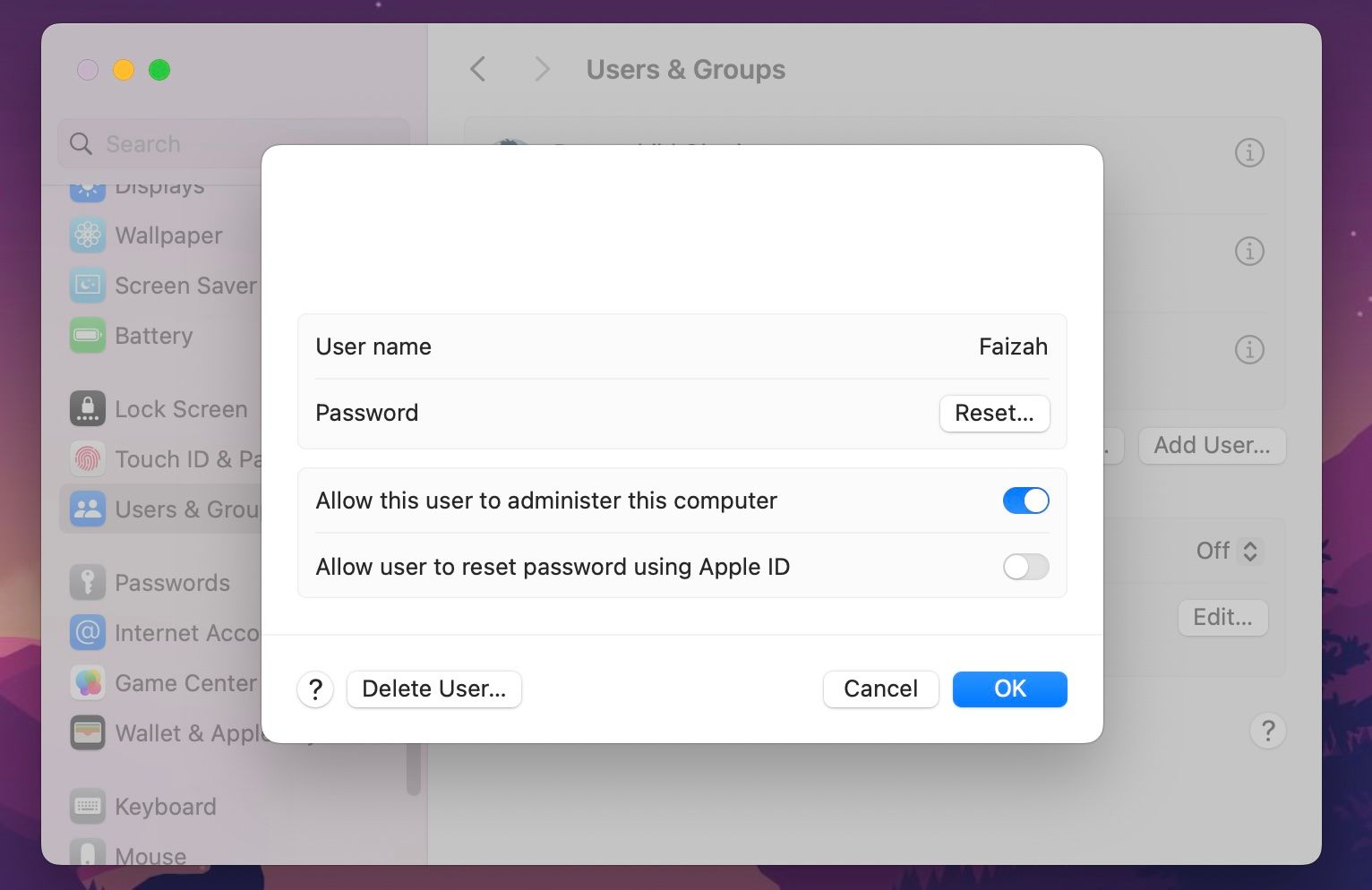
- Saisissez le nouveau mot de passe, puis cliquez sur « Réinitialiser le mot de passe ».
Déconnectez-vous de ce compte et reconnectez-vous à votre compte principal en utilisant votre nouveau mot de passe.
3. Démarrer en mode sans échec
Le mode sans échec est un mode de diagnostic qui peut vous aider à identifier si un problème logiciel est à l’origine de vos difficultés de démarrage. Cependant, le mode sans échec nécessite de saisir votre mot de passe.
Si vous avez oublié votre mot de passe, cette méthode ne vous sera pas utile. Utilisez-la uniquement si vous pensez qu’une application tierce vous empêche de vous connecter normalement. Notre guide dédié au démarrage en mode sans échec vous explique comment procéder, que votre Mac soit équipé d’un processeur Intel ou Apple Silicon.
Une fois en mode sans échec, vous devrez désactiver les éléments de démarrage suspects et vérifier si vous pouvez vous connecter normalement.
4. Essayer un autre clavier
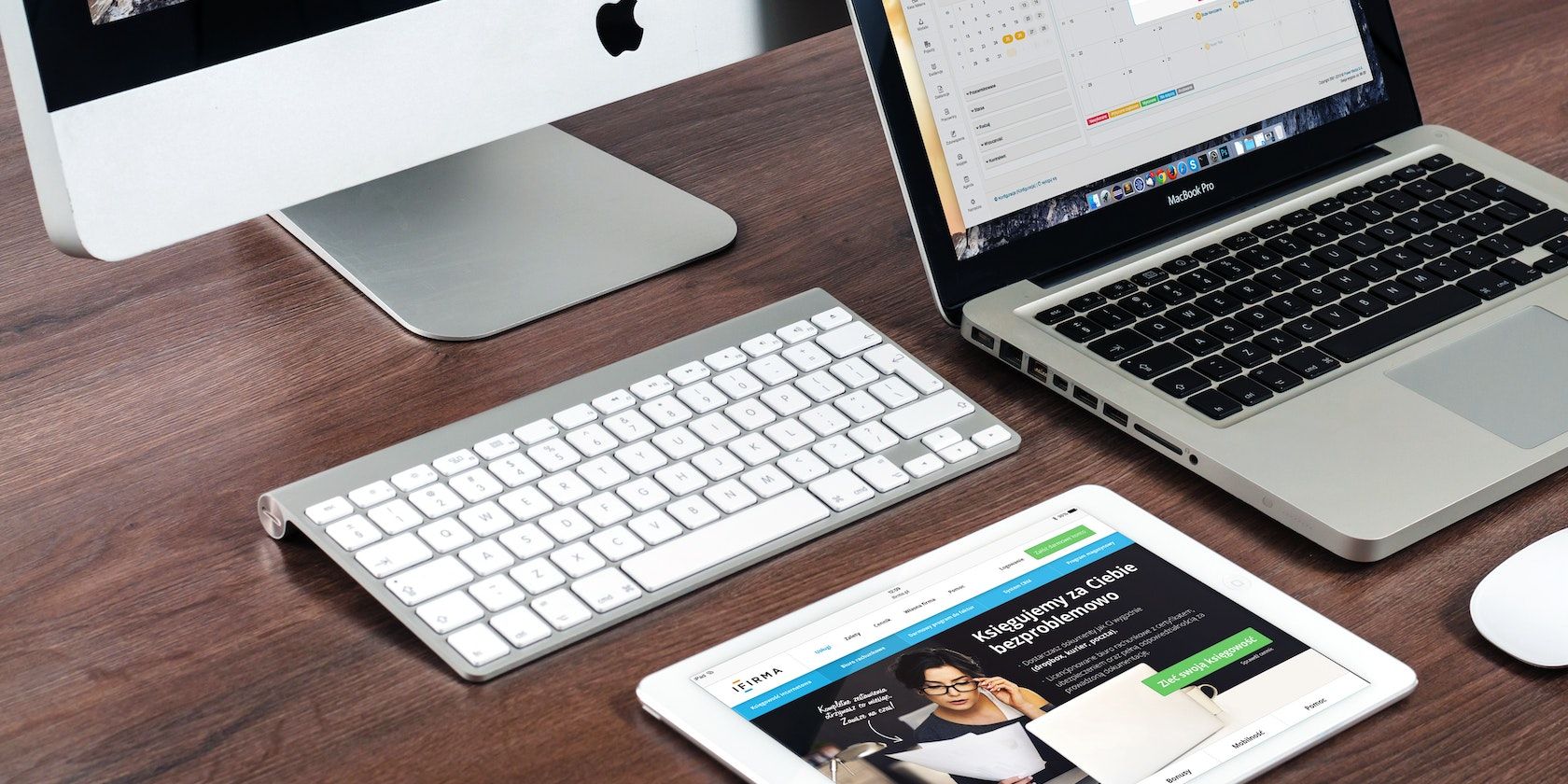
Si vous êtes certain d’avoir saisi le bon mot de passe mais que le message « mot de passe incorrect » s’affiche, le problème pourrait venir de votre clavier.
Voici quelques solutions à essayer pour corriger d’éventuels problèmes de saisie :
- Redémarrez votre Mac.
- Nettoyez votre clavier.
- Vérifiez que la disposition du clavier sélectionnée est correcte.
- En dernier recours, essayez d’utiliser un clavier externe.
5. Réinitialiser votre Mac aux paramètres d’usine et réinstaller macOS

Les logiciels malveillants et les applications tierces sont souvent à l’origine de problèmes de connexion. Dans ces situations, une solution plus radicale peut s’avérer nécessaire. Vous pouvez tenter une réparation logicielle en réinstallant macOS sans perdre vos données. Si cela ne fonctionne pas, une réinitialisation d’usine sera nécessaire.
Bien qu’une réinitialisation d’usine et la réinstallation de macOS redonneront à votre Mac un état neuf, il y a une différence essentielle. La réinitialisation d’usine efface toutes les données de votre disque de stockage, y compris les fichiers utilisateur, les applications et les paramètres. Veillez donc à sauvegarder toutes vos données avant de continuer.
Oublier votre mot de passe Mac n’est pas une fatalité
Ne pas pouvoir accéder à votre Mac peut perturber votre travail. Heureusement, vous pouvez essayer ces quelques astuces pour résoudre ce problème.
Si malgré tout, vous n’arrivez toujours pas à vous connecter, vous pouvez contacter l’assistance Apple ou vous rendre dans un Apple Store afin d’obtenir l’aide d’un expert.